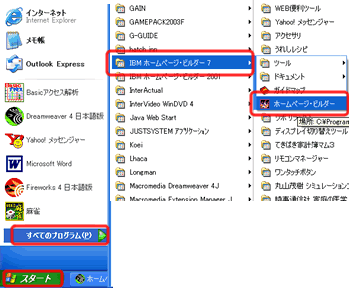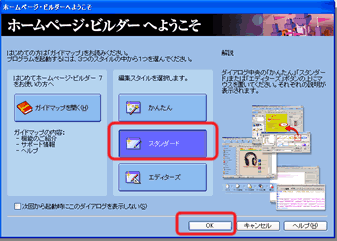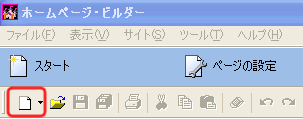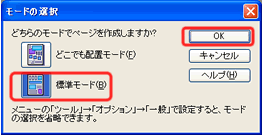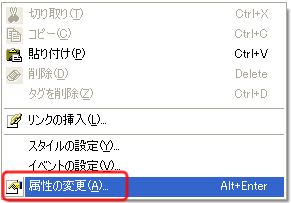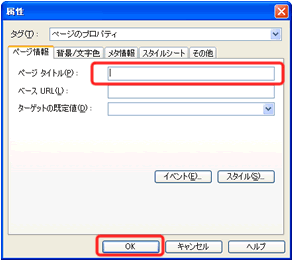| 2,仮トップページを作る-1- |
|
「スタート」→「すべてのプログラム」→「IBMホームページビルダー」→「ホームページビルダー」をクリックして、ホームページビルダーを起動します。
|
|
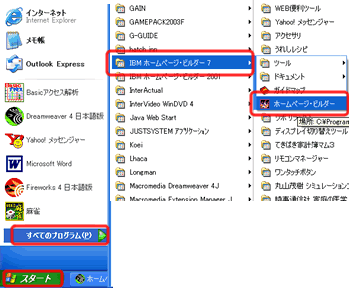 |
「ホームページ・ビルダーへようこそ」というダイアログが出てきますので、「スタンダード」をクリックして、「OK」をクリックします。
*注)「かんたん」は簡単ですが、あとで、編集、更新するときに、非常にやりにくい場合があります。
|
|
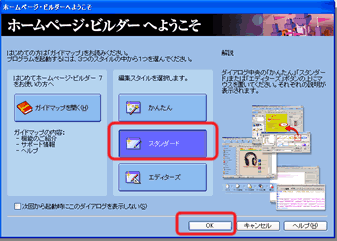 |
仮のトップページを作ります。ここで仮と言っているのは、まず、ホームページビルダーでホームページを作る場合、「サイト」を作っておくととても便利なので、そのサイトを作っておく為に、トップページだけ必要だからです。
ツールバーの「HTMLの新規作成」(右図赤丸)ををクリックします。 |
|
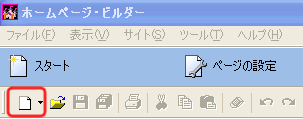 |
| 「モードの選択」が出てきますので、「標準モード」(赤丸左)をクリックし、「OK」をクリックします。 |
|
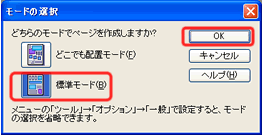
|
| まず、ページの中を右クリックして、の「属性の変更」(右図赤丸)をクリックします。 |
|
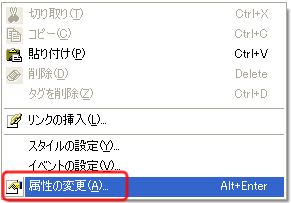 |
| 「属性」のダイアログボックスが出てきますので、「ページ情報」のところの「ページタイトル」(右図赤丸上)ににホームページのタイトルを記入します。ここでは、「しあわせって何?」(私が新たに作ろうかと考えているホームページです(#^.^#))と記入することにします。記入したら、「OK」(右図赤丸下)をクリックします。 |
|
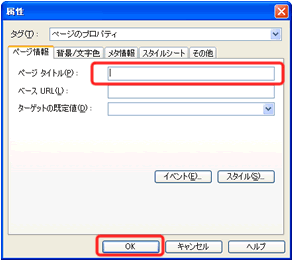
|
| メニューバーの上(下図)に「newpage1.htm-しあわせって何?」というタイトルが出ます。これが、インターネットエクスプローラーで見たときに、ページのタイトルで表示されます。また「お気に入り」に追加したとき、そのタイトルで「お気に入り」に保存されます。 |
|

|
|
|
| HOME/Word
の使い方/Internet Explorerの使い方/Excelの使い方/Outlook
Expressの使い方/Windows の使い方/ホームページの作り方/私のデスクトップ/おすすめパソコン書籍/おすすめExcel書籍/HP作成代行/パソコン教室/ |
  |